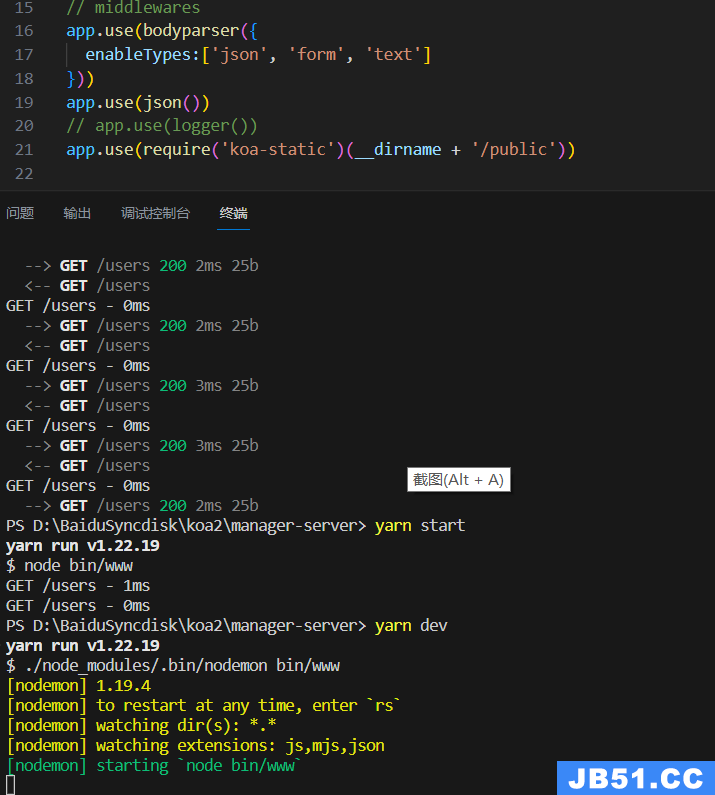效果图如下所示,
cropper.js
cropper.js 安装
- npm或bower安装
引用cropper.js
主要引用cropper.js跟cropper.css两个文件
注意:必须先引入jquery文件,才能使用cropper.js插件
简单使用
构建截图所要用到的div容器

添加容器的样式,让img填充满整个容器(很重要)
调用cropper.js方法,初始化截图控件
封装成vue组件
封装成vue组件中需解决的问题
- cropper.js相关
模拟input框点击选择图片并对选择的图片进行格式、大小限制
重新选择图片裁剪
- vue相关
非父子组件之间的通信问题
模拟input框点击选择图片并对选择的图片进行格式、大小限制
构建一个隐藏的input标签,然后模拟点击此input,从而达到能选择图片的功能
rush:js;">
给input绑定一个监听内容变化的方法,拿到上传的文件,并进行格式、大小校验
5242880) {
_this.$Modal.error({
title: '超出限制',content: '您选择的图片过大,请选择5MB以内的图片!'
});
return;
}
var reader = new FileReader();
// 将图片将转成 base64 格式
reader.readAsDataURL(_this.file);
reader.onload = function () {
_this.imgCropperData.imgSrc = this.result;
_this.initCropper();
}
}
重新选择图片裁剪
当第一次选择图片之后,肯定会面临需要重选图片的问题,那么就会面临如何替换掉裁剪框中的图片,上面的步骤选择了图片后通过方法拿到了图片的主要信息,现在就需要重新构建裁剪框就可以解决问题了,查看cropper.js给出的,发现官方是使用动态添加裁剪容器的方法,进行操作的,这里我们仿照官方进行实现。
rush:js;">
// 初始化剪切
initCropper () {
let _this = this;
// 初始化裁剪区域
_this.imgObj = $('' + _this.imgCropperData.imgSrc + ')';
let $avatarPreview = $('.avatar-preview');
$('#myCropper-workspace').empty().html(_this.imgObj);
_this.imgObj.cropper({
aspectRatio: _this.proportionX / _this.proportionY,preview: $avatarPreview,crop: function(e) {
}
});
}
确认裁剪并获取base64格式的图片信息
rush:js;">
let $imgData = _this.imgObj.cropper('getCroppedCanvas')
imgBase64Data = $imgData.toDataURL('image/png');
构造用于上传的数据
{
const byteCharacters = atob(b64Data);
const byteArrays = [];
for(let offset = 0; offset < byteCharacters.length; offset += sliceSize) {
const slice = byteCharacters.slice(offset,offset + sliceSize);
const byteNumbers = new Array(slice.length);
for(let i = 0; i < slice.length; i++) {
byteNumbers[i] = slice.charCodeAt(i);
}
const byteArray = new Uint8Array(byteNumbers);
byteArrays.push(byteArray);
}
const blob = new Blob(byteArrays,{
type: contentType
});
return blob;
}
const contentType = 'image/jepg';
const b64Data2 = photoType;
const blob = b64toBlob(b64Data2,contentType);
formData.append("file",blob,"client-camera-photo.png")
formData.append("type",_this.imgType)
非父子组件之间的通信问题
在router里面放置参数,然后通过调用route.params.xxx或者route.query.xxx进行获取
通过props进行通信
这里我们使用eventBus进行组件之间的通信
步骤
1.声明一个bus组件用于B组件把参数传递给A组件
rush:js;">
//bus.js
import Vue from 'vue';
export default new Vue();
2.在A组件中引用bus组件,并实时监听其参数变化
{
var _this = this;
console.log(imgToken);
...
});
}
}
3.B组件中同样引用bus组件,来把参数传给A组件
rush:js;">
// B.vue
// 传参
Bus.$emit('getTarget',imgToken);
参考:
vue选图截图插件完整代码
thumbnail-img.jpg' : imgCropperData.imgUploadSrc
thumbnail-img.jpg' : imgCropperData.imgUploadSrc
thumbnail-img.jpg' : imgCropperData.imgUploadSrc